Advertentie
Wilt u een map van OS X delen met uw Windows-machine? U kunt dat eenvoudig via het netwerk doen met de ingebouwde functie voor het delen van bestanden op OS X.
Onder Systeemvoorkeuren> Delen, kijk voor de Bestanden delen optie in de zijbalk en vink het vakje ernaast aan. Klik nu op de "+"Pictogram onder de Gedeelde mappen sectie en gebruik het Finder-paneel dat verschijnt om de map te kiezen en toe te voegen die u wilt delen.
U kunt lees- / schrijftoegang voor verschillende gebruikers aanpassen via de Gebruikers sectie aan de rechterkant.

Vervolgens moet u controleren of het SMB-protocol actief is. Klik hiervoor op Opties ... en zorg ervoor dat de doos naast Deel bestanden en mappen met SMB verschijnt aangevinkt.
Ook onder Windows-bestandsdeling, vink het vakje aan naast de naam van uw gebruikersaccount om het delen van bestanden ervoor in te schakelen. Klik op Gedaan om het optievenster te sluiten. U kunt ook het dialoogvenster met systeemvoorkeuren sluiten.
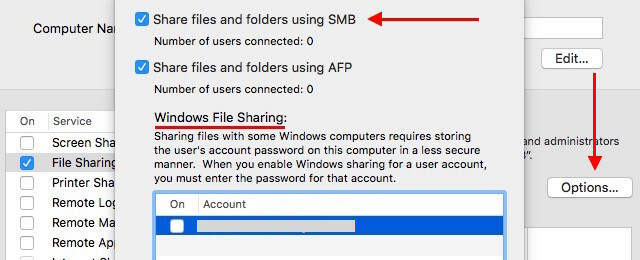
Wanneer u zich nu aanmeldt bij uw Windows-machine, vindt u de gedeelde map in Verkenner onder Netwerk> Jouw_Mac_Name.
Om deze instelling voor het delen van bestanden te laten werken, moet uw Mac zich in dezelfde werkgroep bevinden als uw pc, en u kunt deze zo configureren via Systeemvoorkeuren> Netwerk> Jouw_Wifi_Netwerk > Geavanceerd> WINS op je Mac.
Er is natuurlijk meer dan één manier om deel bestanden tussen uw Mac en pc Bestanden delen tussen Windows en Mac zonder AirDropAirDrop werkt alleen voor Apple-apparaten. Hier introduceren we even eenvoudige oplossingen die gratis zijn, geen kabel of andere hardware nodig hebben en grote bestanden tussen Windows en Mac kunnen overdragen via een draadloze verbinding. Lees verder , maar de bovenstaande is direct beschikbaar en vereist geen tool van derden.
Hoe deel je bestanden en mappen tussen de computers in je netwerk? Heeft het een complexe setup nodig?
Afbeelding tegoed: Toetsenbord met blauwe deeltoets door BeeBright via Shutterstock
Akshata heeft getraind in handmatig testen, animatie en UX-ontwerp voordat hij zich ging richten op technologie en schrijven. Dit bracht twee van haar favoriete activiteiten samen: het begrijpen van systemen en het vereenvoudigen van jargon. Bij MakeUseOf schrijft Akshata over het beste uit uw Apple-apparaten halen.

